
php エディタ Xinyi は、PPT2013 で画像をさまざまな幾何学的図形に編集する方法を紹介します。次の手順に従って、画像を簡単に切り取って編集したり、画像をさまざまなユニークな形に表現したり、PPT デザインに創造性とハイライトを追加したりできます。この記事のガイダンスに従って、PPT 制作をより鮮やかで創造的なものにしましょう。
1. ppt2013 を開き、PPT レイアウトを [空白] に変更して画像を挿入するか、レイアウトを変更せずにタイトル ボックスを削除して画像を挿入します。
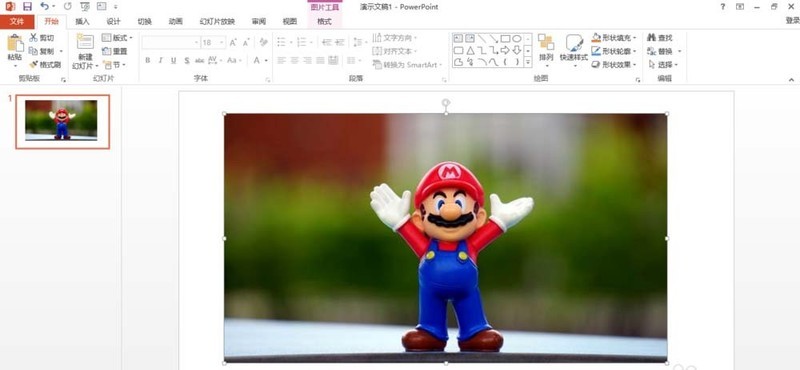
2. 円形の漫画キャラクターのアバターが必要な場合は、まず [挿入] タブを見つけ、[形状] をクリックして、ドロップダウン メニューを表示する必要があります。 。
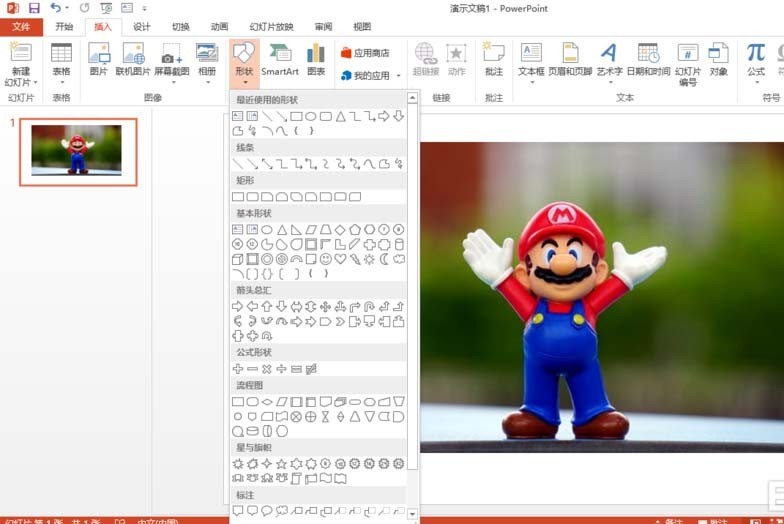
3. ドロップダウン メニューで [楕円] を選択し、[Ctrl] または [Shift] を押しながら円を描きます。それ以外の場合は楕円になります。漫画のキャラクターの頭の円が目的の画像を覆います。
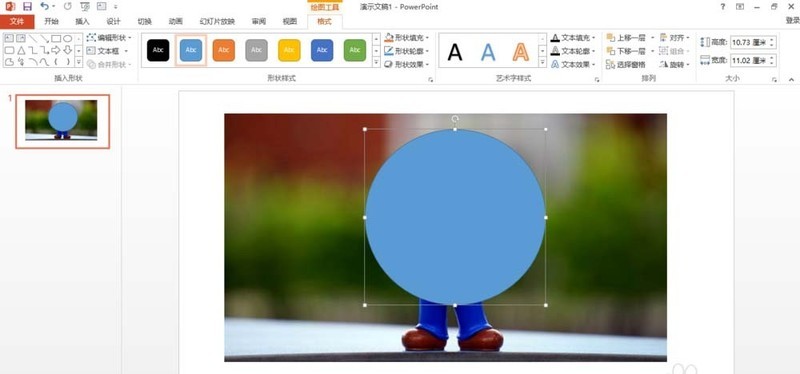
4.まず画像を選択し、[Ctrl]キーを押しながら円を選択し、順序は変更できませんので、[描画ツール]の[書式]を選択し、 [グラフィックの結合] ]を見つけてください。
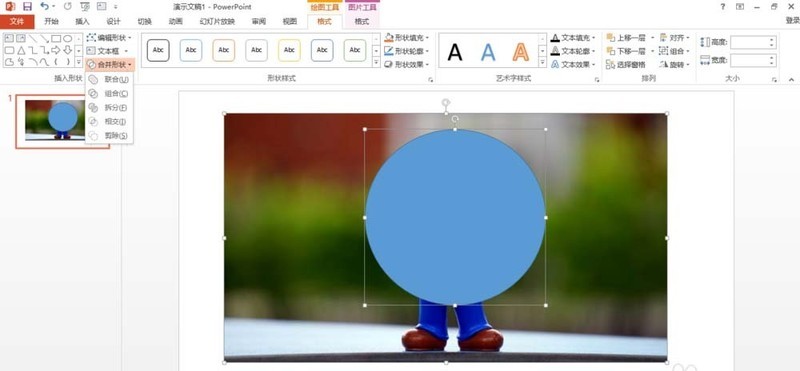
5. [グラフィックの結合] メニューで [交差] を見つけて必要なグラフィックを取得するか、[分割] を選択して必要なグラフィックを取得します。
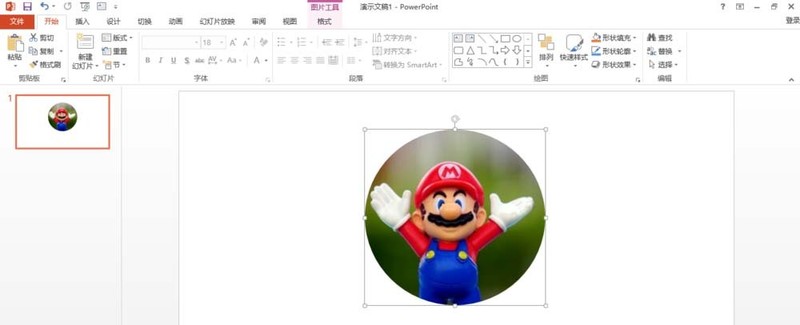
6. 同様に、三角形、五角形、台形などの他のグラフィックを挿入することもできます。この機能を使用して、任意のグラフィックを取得できます。
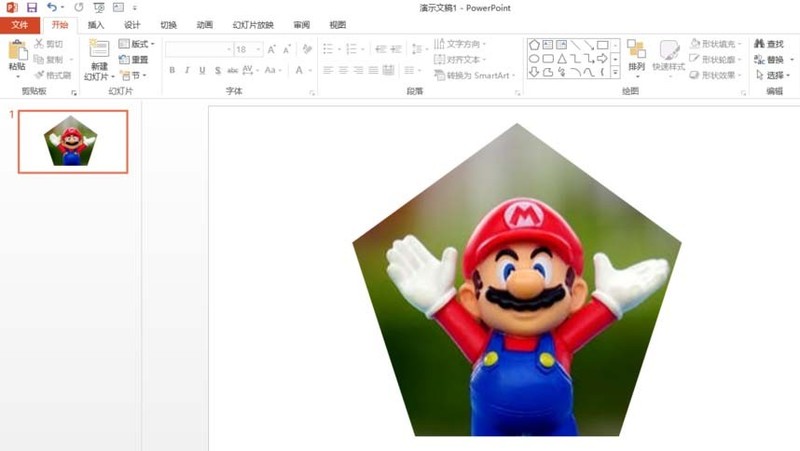
以上がppt2013 画像をさまざまな幾何学的図形に編集するグラフィック手法の詳細内容です。詳細については、PHP 中国語 Web サイトの他の関連記事を参照してください。